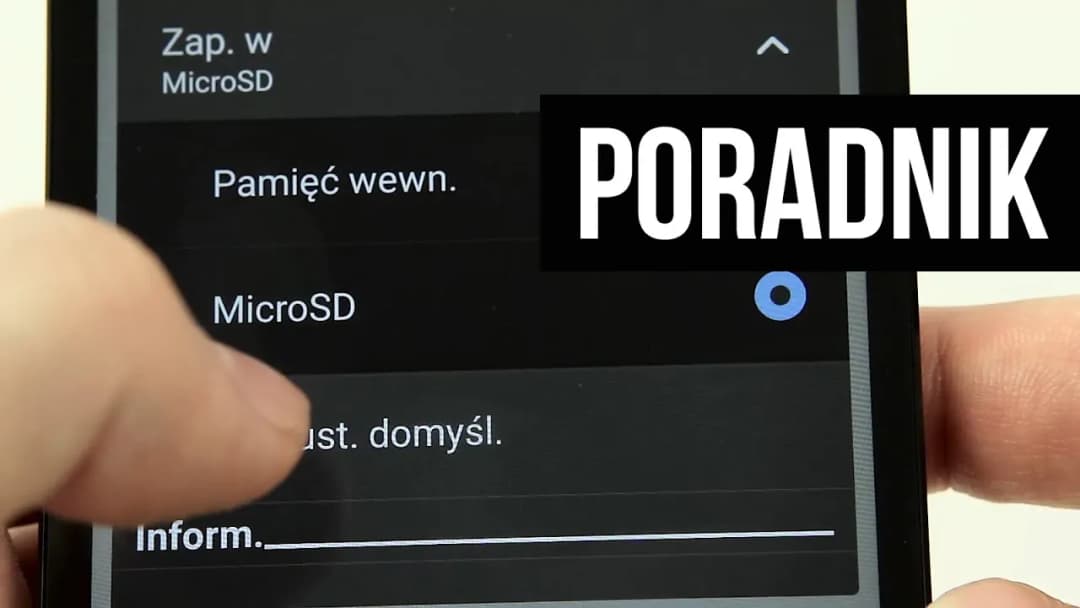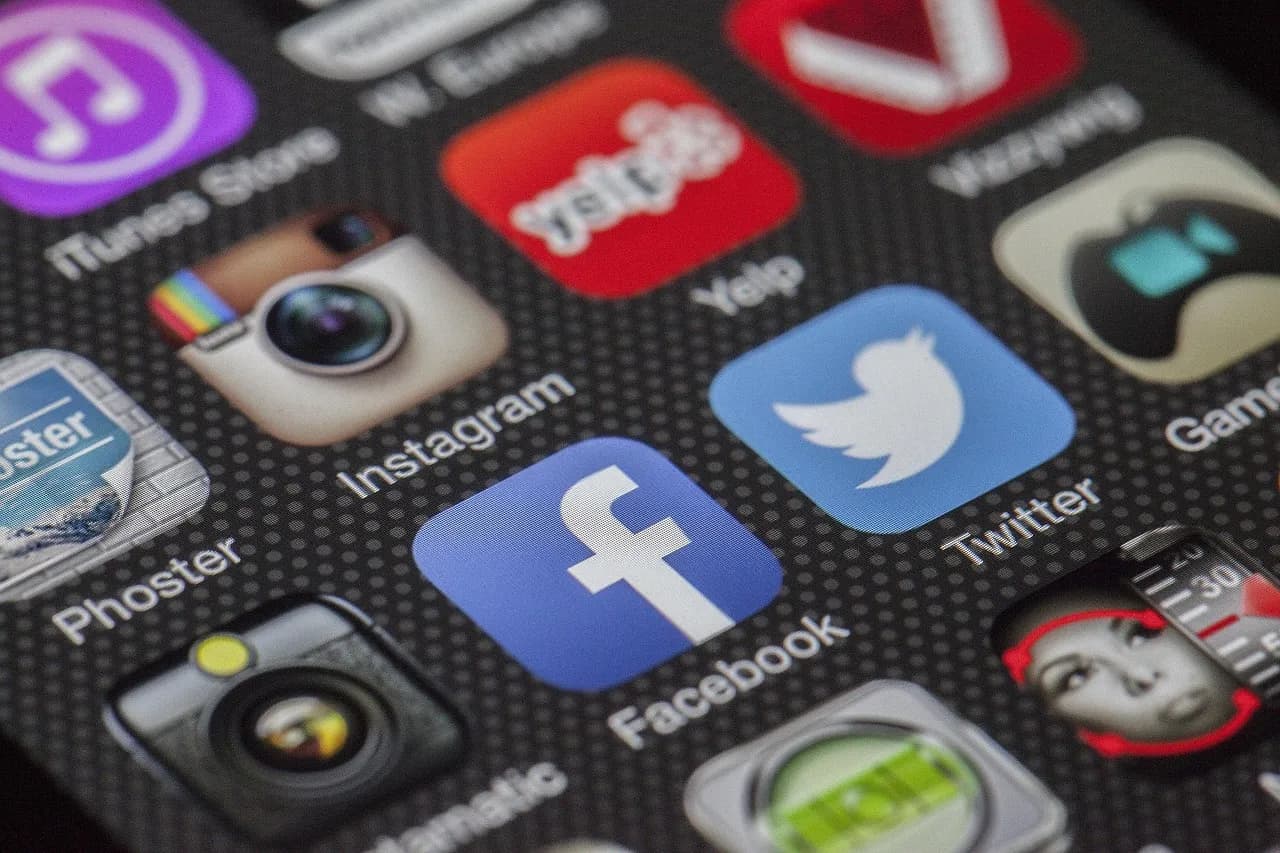Telefony Samsung oferują możliwość przenoszenia aplikacji na kartę SD, co pozwala zwolnić miejsce w pamięci wewnętrznej urządzenia. Dzięki temu można uniknąć spowolnienia działania telefonu i zwiększyć jego wydajność. W tym artykule dowiesz się, jak krok po kroku przenieść aplikacje na kartę SD oraz jakie są ograniczenia tego procesu.
Nie wszystkie aplikacje można przenieść na kartę SD, a niektóre modele telefonów Samsung mają dodatkowe opcje, które ułatwiają zarządzanie pamięcią. Warto również pamiętać, że prawidłowe sformatowanie karty SD jest kluczowe, aby uniknąć problemów z przenoszeniem aplikacji. Przedstawiamy praktyczne porady, które pomogą Ci efektywnie zarządzać pamięcią w Twoim urządzeniu.
Kluczowe informacje:- Przenoszenie aplikacji na kartę SD jest możliwe w większości telefonów Samsung.
- Nie wszystkie aplikacje można przenieść – zależy to od ich rozmiaru i wersji systemu Android.
- Karta SD musi być prawidłowo sformatowana, aby działała jako pamięć do przechowywania aplikacji.
- Niektóre modele Samsunga pozwalają ustawić kartę SD jako domyślne miejsce instalacji aplikacji.
- Przenoszenie aplikacji może pomóc w zwolnieniu miejsca w pamięci wewnętrznej i poprawie wydajności telefonu.
Jak przenosić aplikacje na kartę SD w telefonie Samsung
Przenoszenie aplikacji na kartę SD to prosty sposób na zwolnienie miejsca w pamięci wewnętrznej telefonu. Dzięki temu możesz uniknąć spowolnienia działania urządzenia i zwiększyć jego wydajność. Wystarczy kilka kroków, aby przenieść wybrane aplikacje na kartę pamięci.Proces przenoszenia aplikacji na kartę SD jest intuicyjny i dostępny w większości telefonów Samsung. Pamiętaj jednak, że nie wszystkie aplikacje można przenieść – niektóre z nich są zaprojektowane tak, aby działać tylko w pamięci wewnętrznej. Oto jak to zrobić:
- Otwórz Ustawienia w telefonie i przejdź do sekcji Aplikacje.
- Wybierz aplikację, którą chcesz przenieść na kartę SD.
- Kliknij opcję Przenieś na kartę SD (jeśli jest dostępna).
- Poczekaj, aż proces przenoszenia się zakończy – czas może zależeć od rozmiaru aplikacji.
Dlaczego nie wszystkie aplikacje można przenieść na kartę SD
Nie wszystkie aplikacje mogą być przeniesione na kartę SD, co często wynika z ich konstrukcji lub wymagań systemowych. Aplikacje systemowe, takie jak te związane z bezpieczeństwem czy interfejsem użytkownika, zwykle muszą pozostać w pamięci wewnętrznej.
Dodatkowo, niektóre aplikacje wymagają szybkiego dostępu do danych, który jest możliwy tylko w pamięci wewnętrznej. Przeniesienie ich na kartę SD mogłoby spowodować spowolnienie działania. Oto przykłady aplikacji, które zazwyczaj nie mogą być przeniesione:
- Aplikacje systemowe (np. Google Play Services).
- Aplikacje związane z bezpieczeństwem (np. menedżer haseł).
- Większe gry, które wymagają szybkiego dostępu do danych.
Jak sprawdzić, czy aplikacja może być przeniesiona na kartę SD
Przed próbą przeniesienia aplikacji warto sprawdzić, czy jest to możliwe. Wystarczy przejść do ustawień aplikacji i poszukać opcji Przenieś na kartę SD. Jeśli jej nie ma, oznacza to, że aplikacja nie może być przeniesiona.
| Aplikacja | Możliwość przeniesienia |
| Tak | |
| Nie | |
| Spotify | Tak |
| Google Maps | Nie |
Czytaj więcej: Ruby on Rails kurs: jak wybrać najlepszy dla siebie?
Jak sformatować kartę SD do przechowywania aplikacji
Przed przeniesieniem aplikacji na kartę SD, warto upewnić się, że jest ona prawidłowo sformatowana. Formatowanie karty SD przygotowuje ją do przechowywania danych i aplikacji, co jest kluczowe dla poprawnego działania.
Proces formatowania jest prosty, ale wymaga ostrożności, ponieważ usuwa wszystkie dane z karty. Oto jak to zrobić:
- Włóż kartę SD do telefonu Samsung i przejdź do Ustawienia.
- Wybierz opcję Pamięć, a następnie Karta SD.
- Kliknij Formatuj jako pamięć wewnętrzną (lub podobną opcję).
- Potwierdź wybór i poczekaj, aż proces się zakończy.
Rozwiązanie problemów z przenoszeniem aplikacji na kartę SD

Przenoszenie aplikacji na kartę SD może czasami napotkać problemy. Najczęstsze z nich to brak opcji przenoszenia lub błędy podczas procesu. Warto wiedzieć, jak sobie z nimi poradzić.
Jeśli opcja przenoszenia aplikacji jest niedostępna, może to wynikać z ograniczeń systemowych lub błędów w ustawieniach karty SD. Oto kilka rozwiązań:
- Sprawdź, czy karta SD jest prawidłowo włożona i sformatowana.
- Upewnij się, że aplikacja nie jest zablokowana przez system.
- Zrestartuj telefon, aby wyeliminować tymczasowe błędy.
Jak ustawić kartę SD jako domyślne miejsce instalacji aplikacji
Niektóre modele Samsunga pozwalają ustawić kartę SD jako domyślne miejsce instalacji nowych aplikacji. To świetne rozwiązanie, aby automatycznie oszczędzać miejsce w pamięci wewnętrznej.
- Przejdź do Ustawienia i wybierz Pamięć.
- Kliknij Domyślne miejsce instalacji.
- Wybierz opcję Karta SD i potwierdź zmiany.
Jak efektywnie zarządzać pamięcią w telefonie Samsung
W artykule przedstawiliśmy, jak przenosić aplikacje na kartę SD, aby zwolnić miejsce w pamięci wewnętrznej telefonu Samsung. Omówiliśmy krok po kroku proces przenoszenia aplikacji oraz wyjaśniliśmy, dlaczego nie wszystkie aplikacje mogą być przeniesione. Przykłady, takie jak Facebook czy Spotify, pokazują, które aplikacje są kompatybilne z tym rozwiązaniem.
Dodatkowo, zwróciliśmy uwagę na konieczność prawidłowego formatowania karty SD oraz rozwiązania typowych problemów, takich jak brak opcji przenoszenia. Wskazaliśmy również, jak ustawić kartę SD jako domyślne miejsce instalacji aplikacji, co pozwala na automatyczne oszczędzanie miejsca w pamięci wewnętrznej.
Podsumowując, zarządzanie pamięcią w telefonie Samsung jest prostsze, niż może się wydawać. Dzięki naszym poradom można uniknąć typowych błędów i efektywnie wykorzystać kartę SD do przechowywania aplikacji.